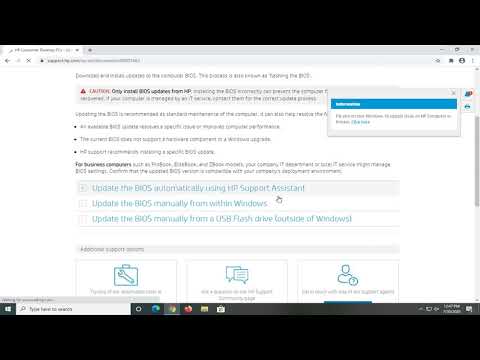La BIOS, o sistema básico de entrada y salida, es un componente fundamental de cualquier computadora. En el caso de las computadoras Dell, la BIOS actúa como una interfaz de sistema que permite al usuario configurar y ajustar ciertos aspectos del hardware y del sistema operativo. Aprender cómo configurar la BIOS de una Dell puede parecer intimidante para algunos, pero en realidad es una tarea muy sencilla que cualquier usuario puede realizar con un poco de orientación. En este tutorial, te guiaremos a través de los pasos necesarios para configurar la BIOS de tu Dell y optimizar el rendimiento de tu computadora.
Guía paso a paso para configurar la BIOS en una computadora Dell
La BIOS (Basic Input/Output System) es un software que se ejecuta en el arranque de la computadora y se encarga de realizar diferentes tareas, como la verificación de hardware y la carga del sistema operativo. Configurar la BIOS de una computadora Dell es una tarea sencilla que se puede realizar siguiendo estos pasos:
Paso 1: Encienda la computadora Dell y presione la tecla F2 cuando aparezca el logotipo de Dell en la pantalla. Esto le permitirá acceder a la BIOS.
Paso 2: Una vez dentro de la BIOS, navegue por las diferentes opciones utilizando las teclas de flecha. Las opciones de la BIOS pueden variar según el modelo de la computadora Dell, pero generalmente incluyen opciones de arranque, configuración del sistema y configuración de dispositivos.
Paso 3: Para cambiar una opción de la BIOS, selecciónela y presione Enter. Esto le permitirá cambiar el valor de la opción. Utilice las teclas de flecha para seleccionar el valor deseado y presione Enter para confirmar.
Paso 4: Una vez que haya configurado todas las opciones de la BIOS según sus preferencias, presione la tecla F10 para guardar los cambios y salir de la BIOS. Se le pedirá que confirme los cambios antes de salir de la BIOS.
Paso 5: Después de salir de la BIOS, la computadora Dell se reiniciará automáticamente con la configuración de la BIOS actualizada. Ahora podrá utilizar su computadora Dell con la configuración de BIOS personalizada.
Es importante tener en cuenta que algunos cambios en la BIOS pueden afectar el rendimiento o la estabilidad del sistema, por lo que es recomendable tener precaución al realizar cambios en la BIOS.
Guía para modificar el proceso de inicio en la BIOS de un equipo Dell
La BIOS es uno de los componentes clave de cualquier equipo, y es responsable de controlar el proceso de inicio del sistema operativo. Si deseas modificar el proceso de inicio en la BIOS de un equipo Dell, sigue los siguientes pasos:
Paso 1: Reinicia el equipo Dell y presiona la tecla F2 para acceder a la BIOS.
Paso 2: Una vez dentro de la BIOS, busca la opción «Boot Sequence» o «Secuencia de arranque».
Paso 3: En esta sección, podrás ver la lista de dispositivos de almacenamiento que el equipo utiliza para iniciar el sistema operativo. Para modificar la secuencia de arranque, selecciona el dispositivo que deseas utilizar como el primer dispositivo de arranque y muévelo a la parte superior de la lista. Para mover el dispositivo, utiliza las teclas de flecha o la opción de arrastrar y soltar (si está disponible).
Paso 4: Una vez que hayas modificado la secuencia de arranque, guarda los cambios y reinicia el equipo. Ahora deberías poder iniciar el sistema operativo desde el dispositivo que has seleccionado.
Además de modificar la secuencia de arranque, también puedes personalizar otros aspectos de la BIOS de tu equipo Dell, como el reloj del sistema, la configuración de la memoria y la configuración de los puertos USB. Si tienes alguna duda o problema al modificar la BIOS de tu equipo Dell, te recomendamos buscar ayuda en la página de soporte de Dell o en foros especializados.
Guía para habilitar UEFI en la configuración de la BIOS
Si tienes una computadora Dell y deseas configurar la BIOS para habilitar UEFI, sigue estos pasos simples para hacerlo.
Paso 1: Enciende tu computadora Dell y presiona la tecla F2 varias veces hasta que aparezca la pantalla de configuración de la BIOS.
Paso 2: Navega hasta la opción de configuración de arranque y selecciona la opción «Boot List Option».
Paso 3: Selecciona la opción «UEFI» y guarda los cambios realizados en la configuración de la BIOS.
Paso 4: Reinicia tu computadora Dell y asegúrate de que el sistema operativo se inicie sin problemas.
¡Listo! Has habilitado UEFI en la configuración de la BIOS de tu computadora Dell. Esto te permitirá disfrutar de una experiencia de arranque más rápida y segura. Si tienes alguna duda o problema, no dudes en contactar al soporte técnico de Dell.
Guía paso a paso para la instalación de BIOS en Dell desde un USB
Si eres propietario de una computadora Dell, es posible que debas actualizar su BIOS, también conocido como Firmware del sistema básico de entrada/salida. La actualización de BIOS puede mejorar el rendimiento del sistema, corregir errores y agregar nuevas funciones. A continuación, se muestra una guía paso a paso sobre cómo instalar BIOS en Dell desde un USB.
Paso 1: Descarga la actualización de BIOS desde el sitio web de Dell
Primero, visita el sitio web de Dell y descarga la actualización de BIOS para tu modelo de computadora. Asegúrate de descargar la versión correcta del BIOS, ya que la instalación de una versión incorrecta puede causar daños irreparables al sistema.
Paso 2: Prepara el USB
Después de descargar la actualización de BIOS, debes preparar un USB para la instalación. Necesitarás un USB vacío con al menos 4 GB de espacio libre. Formatea el USB en formato FAT32.
Paso 3: Copia la actualización de BIOS al USB
Luego, copia la actualización de BIOS descargada en el paso 1 al USB que acabas de formatear. Asegúrate de copiar todos los archivos en la raíz del USB y no en una carpeta.
Paso 4: Reinicia la computadora
Reinicia tu computadora Dell y accede a la configuración de BIOS. Puedes hacer esto presionando la tecla F2 o F12 durante el proceso de arranque. La tecla exacta puede variar según el modelo de tu computadora Dell.
Paso 5: Configura la secuencia de arranque
Una vez que accedas a la configuración de BIOS, busca la opción «Secuencia de arranque» y configura el USB como el primer dispositivo de arranque.
Paso 6: Guarda los cambios y reinicia
Guarda los cambios en la configuración de BIOS y reinicia tu computadora Dell. Asegúrate de que el USB esté conectado.
Paso 7: Inicia la actualización de BIOS
Durante el proceso de arranque, se cargará automáticamente la actualización de BIOS desde el USB. Sigue las instrucciones en pantalla para completar la actualización de BIOS. Asegúrate de no apagar la computadora durante la actualización de BIOS.
Paso 8: Reinicia la computadora
Una vez que se complete la actualización de BIOS, reinicia tu computadora Dell y accede a la configuración de BIOS nuevamente. Restablece la secuencia de arranque original y guarda los cambios. Tu BIOS ahora debería estar actualizado.
Sigue esta guía paso a paso para instalar BIOS en Dell desde un USB de manera fácil y segura. Recuerda siempre descargar la versión correcta del BIOS y seguir cuidadosamente las instrucciones en pantalla para evitar dañar tu sistema.